Så här loggar du ut från Facebook Messenger på iOS och Android
Android Tips Och Tricks / / August 05, 2021
Facebook Messenger-appen har inte möjlighet att logga ut direkt från messenger-applikationen. Så om du någonsin vill logga ut från det, vad skulle du göra? En dag kanske vi vill logga ut från ett visst konto och logga in på ett annat. Eller kanske överlämnar du din telefon till någon ett tag, och du snurrar inte på dina Facebook-meddelanden. Oavsett vad som kan vara din anledning, kanske du känner behov av att logga ut ibland.
Så om det inte finns någon direkt funktion för att logga ut i Messenger, finns det inget sätt att göra det? Det finns några lösningar för det, och i den här artikeln kommer vi att guida dig genom var och en av dessa metoder. Den här guiden innehåller metoder för både iOS- och Android-enheter. Oavsett vilken enhet du äger kommer du att kunna logga ut från Messenger-appen i slutet av den här artikeln.
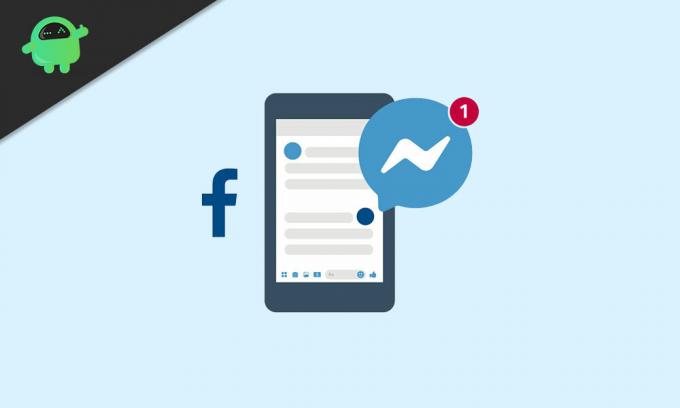
Innehållsförteckning
-
1 Hur loggar jag ut från Facebook Messenger på en Android-enhet?
- 1.1 Rensa appdata:
- 1.2 Använda Facebook-appen:
- 1.3 Använda webbläsarversionen:
- 2 Hur loggar jag ut från Facebook Messenger på en iOS-enhet?
Hur loggar jag ut från Facebook Messenger på en Android-enhet?
Android ger användaren möjlighet att anpassa och har mycket mer flexibilitet än en iOS-enhet. Så om du använder en Android-telefon finns det flera sätt som du kan logga ut från Messenger-appen.
Rensa appdata:
Den enklaste av alla metoder är den tydliga datametoden. Detta är något som endast Android-användare kan göra, och endast Android-enheter har funktionen att rensa bort applikationsdata direkt från inställningarna. Så för att logga ut från Messenger med den här metoden,
- öppna Inställningar på din Android-enhet.
- Öppna appar och aviseringar.
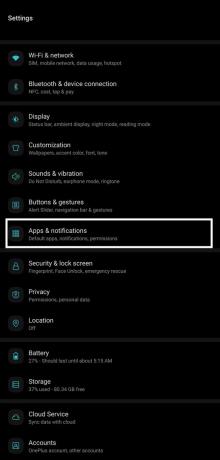
- Tryck på ikonen som läser Se alla appar.

- Nu ser du en lista över alla applikationer på din enhet. Leta efter Messenger-appen och tryck på den.
- Nu här, tryck på Lagring eller Lagring och cache, vilket alternativ som helst som visas på din enhet. Båda är desamma men har olika namn på olika enheter.
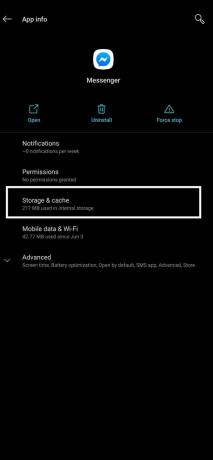
- Nu ser du två alternativ, Rensa lagring och Rensa cache. Topp på dem båda och rensa allt.

- Nu rensas all din applikationsinformation för Messenger-appen. Om du öppnar Messenger igen kommer du att märka att du är utloggad och Messenger kommer att be om inloggningsuppgifter igen.
Använda Facebook-appen:
Nu är den här metoden inte exklusiv för Android-smartphones. Du kan också använda den här metoden med din iPhone. Men till att börja med måste du ha Facebook-appen på din enhet och du måste vara inloggad på just det kontot som du vill logga ut från i din Messenger-applikation. I den här metoden använder vi direkt mobilapplikationen för Facebook och använder den för att logga ut från messenger-appen.
- Öppna Facebook-appen på din Android- eller iOS-enhet.
- I det övre högra hörnet ser du tre horisontella linjer. Det här är menyn, tryck på den.
- Inuti menylistan, rulla ner för att leta efter alternativet Inställningar och sekretess och tryck på den.
- Välj nu alternativet Inställningar i rullgardinsmenyn.
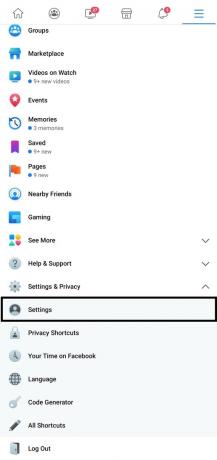
- Detta öppnar dina inställningar i Facebook-appen. Bläddra ner och leta efter menyn för Säkerhet.
- Under säkerhet hittar du Säkerhet och inloggning. Tryck på det alternativet.
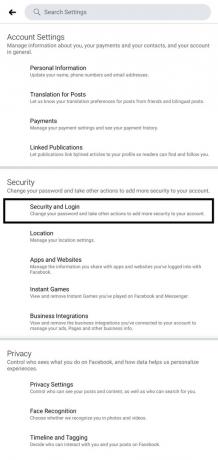
- Nu under Var du är inloggad ser du alla enheter där du loggade in på ditt Facebook-konto.
- Alldeles intill Där du är inloggad ser du alternativet Se alla. Tryck på den.
- Nu ser du din enhet som har Messenger skrivet precis nedanför den.

- Tryck på ikonen med tre punkter bredvid enhetsnamnet och välj alternativet Logga ut.

- Öppna nu din Messenger-app så märker du att du är utloggad nu.
Använda webbläsarversionen:
Du kan använda den här metoden för att logga ut från Messenger från din dator. Du behöver inte ens enheten där du behöver logga ut.
- Besök Facebooks tjänsteman webbplats i din webbläsare.
- I det övre högra hörnet ser du en nedåtpilen. Klicka på det.
- Klicka på "Inställningar" i listan med alternativ som dyker upp.
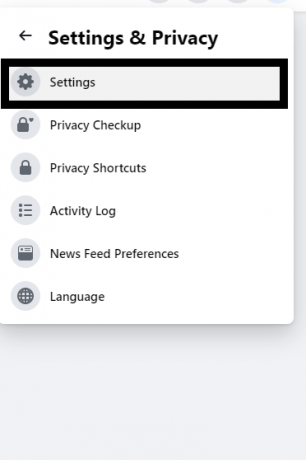
- På vänster sida av fönstret ser du Säkerhet och inloggning. Klicka på det.

- På höger sida kommer du att ha det avsnitt där du är inloggad. Den visar alla enheter där ditt FB-konto är aktivt.
- Klicka på det lilla alternativet Se mer för att se hela listan. Här ser du enheten där Messenger är aktiv.
- När du hittar enheten där du vill logga ut på Messenger klickar du på ikonen för tre punkter på den.
- Välj alternativet. Logga ut så är du klar.
Hur loggar jag ut från Facebook Messenger på en iOS-enhet?
iPhone-applikationer är lite annorlunda än Android-applikationerna. Du kan inte bara rensa bort informationen här för att logga ut från Messenger.
- Först måste du öppna Facebook Messenger-appen på din iPhone.
- Du kommer att se en profilikon i det övre vänstra hörnet. Tryck på den.
- Bläddra nu ner och tryck på alternativet Kontoinställningar.
- Här letar du efter avsnittet Säkerhet. Under det avsnittet hittar du Säkerhet och inloggning. Tryck på det alternativet.
- Nu ser du en lista över enheter där ditt Facebook-konto är aktivt under Var du är inloggad.
- Klicka på Se mer för att se hela listan, och här ser du din iOS-enhet med Messenger skrivet strax nedanför den.
- Tryck på ikonen med tre punkter bredvid enhetsnamnet och välj alternativet Logga ut.
Så det här är alla sätt att logga ut Facebook Messenger på en iOS- eller Android-enhet. Om du har frågor med den här guiden kan du kommentera nedan. Se också till att kolla in våra andra artiklar om Tips och tricks för iPhone,Android tips och tricks, PC-tips och tricksoch mycket mer för mer användbar information.
En techno freak som älskar nya prylar och alltid vill veta om de senaste spelen och allt som händer i och runt teknikvärlden. Han har ett stort intresse för Android och streaming-enheter.



